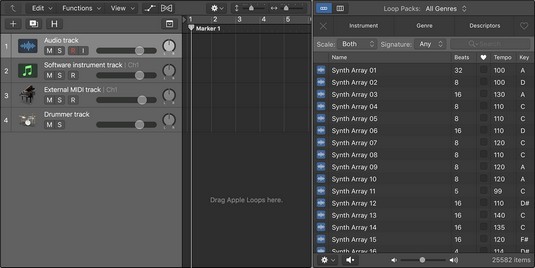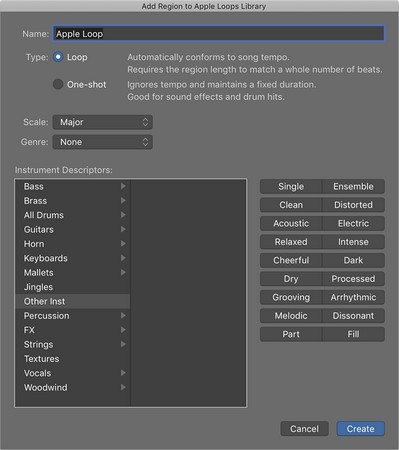Το Logic Pro X διευκολύνει την προσθήκη apple loops στο έργο σας. Οι βρόχοι Apple είναι αρχεία ήχου και MIDI που περιέχουν πρόσθετα μεταδεδομένα, όπως την υπογραφή κλειδιού, την υπογραφή χρόνου και το ρυθμό. Το Logic Pro διαβάζει αυτά τα μεταδεδομένα και προσαρμόζει τον βρόχο Apple στις ρυθμίσεις του έργου σας.
Για παράδειγμα, εάν λάβετε έναν βρόχο Apple στο πλήκτρο του G με 120 παλμούς ανά λεπτό και τον βάλετε σε ένα έργο στο πλήκτρο του E με 100 παλμούς ανά λεπτό, ο βρόχος Apple θα προσαρμοστεί αυτόματα στον ρυθμό και το πλήκτρο του έργου. Οι βρόχοι της Apple είναι ευέλικτοι. Κάνουν πολύ γιόγκα όταν δεν τα χρησιμοποιείτε. Θα ήταν κρίμα να πάει χαμένο όλο αυτό το τέντωμα, γι' αυτό χρησιμοποιήστε βρόχους Apple.
Οι βρόχοι της Apple μπορεί να είναι beats, μέρη οργάνων, ηχητικά εφέ ή οτιδήποτε θέλετε να επαναλάβετε. Μπορείτε να δημιουργήσετε ένα ολόκληρο έργο Logic Pro μόνο με βρόχους Apple ή μπορείτε να τις χρησιμοποιήσετε ως τόνους σε ζωντανά όργανα. Όσο χαλαροί κι αν είναι με τον χρόνο και τις βασικές υπογραφές, είναι εξίσου ικανοί να ταιριάζουν στις ανάγκες του έργου σας.
Πλοήγηση στο πρόγραμμα περιήγησης βρόχου Logic Pro X
Το Logic Pro X σάς παρέχει ένα ειδικό πρόγραμμα περιήγησης βρόχου για να αναζητήσετε και να βρείτε βρόχους Apple. Για να ανοίξετε το πρόγραμμα περιήγησης βρόχου, επιλέξτε Προβολή → Εμφάνιση προγράμματος περιήγησης βρόχου ή πατήστε O. Μπορείτε επίσης να ανοίξετε το πρόγραμμα περιήγησης βρόχου κάνοντας κλικ στο εικονίδιο του προγράμματος περιήγησης βρόχου στη γραμμή ελέγχου. Εάν δεν βλέπετε το εικονίδιο του προγράμματος περιήγησης βρόχου, μπορείτε να προσαρμόσετε τη γραμμή ελέγχου.

Το πρόγραμμα περιήγησης βρόχου.
Ακολουθεί μια περιγραφή του προγράμματος περιήγησης βρόχου και των λειτουργιών του:
- Εικονίδια προβολής: Στο επάνω αριστερό μέρος του προγράμματος περιήγησης βρόχου υπάρχουν δύο εικονίδια προβολής που σας επιτρέπουν να κάνετε εναλλαγή μεταξύ προβολής κουμπιού και προβολής στήλης. Η προβολή κουμπιού, η οποία είναι η προεπιλεγμένη κατάσταση, εμφανίζει κουμπιά λέξεων-κλειδιών με δυνατότητα κλικ για να κάνετε πιο συγκεκριμένη την αναζήτηση βρόχου. Η προβολή στήλης σάς επιτρέπει να πλοηγηθείτε στους βρόχους ανά κατηγορία.
- Αναπτυσσόμενο μενού Loop Packs: Στο επάνω μέρος του προγράμματος περιήγησης βρόχου υπάρχει ένα αναπτυσσόμενο μενού όπου μπορείτε να επιλέξετε διαφορετικές συλλογές βρόχων που είναι εγκατεστημένες στον υπολογιστή σας. Για να δείτε μόνο τους βρόχους που έχετε δημιουργήσει, επιλέξτε την κατηγορία Οι βρόχοι μου. Στο κάτω μέρος του μενού, μπορείτε να επιλέξετε Reindex All Loops για να δημιουργήσετε ξανά τον κατάλογο. Μπορεί να θέλετε να αναπροσαρμόσετε τους βρόχους σας αφού προσθέσετε βρόχους στο σύστημά σας.
- Κουμπιά λέξεων-κλειδιών: Ενώ βρίσκεστε σε προβολή κουμπιών, μπορείτε να κάνετε κλικ σε πολλά κουμπιά λέξεων-κλειδιών για να φιλτράρετε τα αποτελέσματα αναζήτησης. Το επάνω αριστερό κουμπί (το εικονίδιο x) είναι το κουμπί Επαναφορά, το οποίο διαγράφει όλες τις επιλογές κουμπιών. Το επάνω δεξιό κουμπί (το εικονίδιο της καρδιάς) είναι το κουμπί Αγαπημένα, το οποίο φιλτράρει τα αποτελέσματα αναζήτησης σε κάθε βρόχο που έχει επιλεγεί ως αγαπημένο.
- Στήλες κατηγορίας: Ενώ βρίσκεστε σε προβολή στήλης, μπορείτε να φιλτράρετε τα αποτελέσματα αναζήτησης πλοηγώντας σε κατηγορίες βρόχων.
- Μενού κλίμακας: Φιλτράρετε την αναζήτησή σας ανά τύπο κλίμακας, συμπεριλαμβανομένων των Major, Minor, Nonher ή Και των δύο.
- Μενού υπογραφή: Μπορείτε να φιλτράρετε την αναζήτησή σας με βάση την υπογραφή χρόνου.
- Γραμμή αναζήτησης: Αναζήτηση βρόχων ανά όνομα ή λέξη-κλειδί με τη γραμμή αναζήτησης.
- Λίστα αποτελεσμάτων: Αυτή η περιοχή εμφανίζει τους βρόχους. Έχει έξι στήλες: τύπος βρόχου, όνομα βρόχου, beats, αγαπημένα, ρυθμός και κλειδί. Οι τύποι βρόχων χωρίζονται σε μπλε βρόχους ήχου Apple και πράσινους βρόχους MIDI Apple.
- Αναδυόμενο μενού Αναπαραγωγή σε: Το εικονίδιο με το γρανάζι στο κάτω αριστερό μέρος του προγράμματος περιήγησης βρόχου είναι το αναδυόμενο μενού Αναπαραγωγή σε. Μπορείτε να επιλέξετε τον βρόχο της ακρόασης για αναπαραγωγή στο πλήκτρο τραγουδιού (το κλειδί του τρέχοντος έργου), στο αρχικό πλήκτρο (το κλειδί του βρόχου Apple) ή σε ένα συγκεκριμένο πλήκτρο.
- Εικονίδιο ηχείου: Μπορείτε να παίξετε ή να κάνετε σίγαση του επιλεγμένου βρόχου Apple.
- Ρυθμιστικό έντασης: Η επιλογή ενός βρόχου αναπαράγει αυτόματα. Το ρυθμιστικό έντασης ρυθμίζει την ένταση του βρόχου καθώς τον κάνετε ακρόαση.
- Καταμέτρηση: Ο αριθμός των βρόχων που ταιριάζουν με τα κριτήρια αναζήτησής σας εμφανίζεται κάτω δεξιά στο πρόγραμμα περιήγησης βρόχου.
Προσθήκη βρόχων ήχου στο Logic Pro X
Οι βρόχοι ήχου είναι αρχεία ήχου και μπορούν να προστεθούν σε κομμάτια ήχου. Στο πρόγραμμα περιήγησης βρόχου, μπορείτε να εντοπίσετε έναν βρόχο ήχου Apple από το μπλε εικονίδιο του που περιέχει μια κυματομορφή. Μπορείτε να επεξεργαστείτε ήχους βρόχους Apple όπως ακριβώς μπορείτε να επεξεργαστείτε μια ηχογραφημένη περιοχή ήχου. Για να προσθέσετε έναν βρόχο ήχου Apple στο έργο Logic Pro, κάντε ένα από τα εξής:
- Σύρετε έναν βρόχο ήχου Apple από το πρόγραμμα περιήγησης βρόχου σε μια κενή περιοχή της περιοχής κομματιών ή της λίστας κομματιών. Θα δημιουργηθεί ένα κομμάτι ήχου και ο βρόχος θα προστεθεί σε μια περιοχή του κομματιού.
- Σύρετε έναν βρόχο ήχου Apple από το πρόγραμμα περιήγησης βρόχου σε ένα υπάρχον κομμάτι ήχου. Ο βρόχος Apple θα προστεθεί στην περιοχή των κομματιών στη θέση όπου ρίχνετε τον βρόχο.
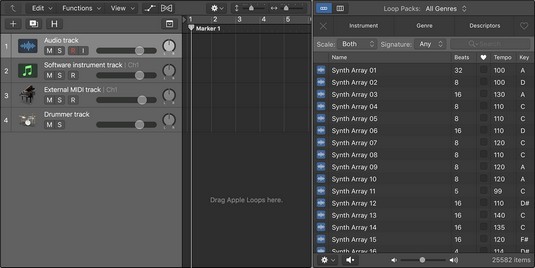
Σύρετε τους βρόχους Apple στην περιοχή των κομματιών.
Δεν μπορείτε να σύρετε ένα βρόχο Apple σε ένα κομμάτι οργάνων λογισμικού ή ένα εξωτερικό κομμάτι MIDI από το πρόγραμμα περιήγησης βρόχου. Το Logic Pro είναι αρκετά προσεκτικό για να σας προειδοποιήσει αν προσπαθήσετε. Ωστόσο, αφού ο βρόχος βρίσκεται στην περιοχή των κομματιών, μπορείτε να σύρετε μια περιοχή βρόχου Apple σε ένα κομμάτι οργάνων λογισμικού ή σε ένα εξωτερικό κομμάτι MIDI, αλλά δεν θα παίξει. Επομένως, εάν σύρετε έναν βρόχο Apple στο έργο σας και δεν παίζει, βεβαιωθείτε ότι είναι στον σωστό τύπο κομματιού.
Εάν τεντώσετε έναν ηχητικό βρόχο Apple πολύ μακριά από το αρχικό του πλήκτρο ή ρυθμό, ο βρόχος σας μπορεί να καταλήξει με τραβηγμένο μυ. Ένας βρόχος Apple ήχου δεν ακούγεται πάντα καλός όταν είναι πολύ τεντωμένος, αλλά εξακολουθεί να αποτελεί εξαιρετικό σύμβολο κράτησης θέσης μέχρι να μπορέσετε να τον αντικαταστήσετε.
Προσθήκη βρόχων MIDI για το Logic Pro X
Οι βρόχοι MIDI μπορούν να προστεθούν σε κομμάτια οργάνων λογισμικού ή σε εξωτερικά κομμάτια MIDI . Μπορείτε να αναγνωρίσετε τους βρόχους MIDI Apple από το πράσινο εικονίδιο τους στο πρόγραμμα περιήγησης βρόχου. Για να προσθέσετε βρόχους MIDI Apple στο έργο Logic Pro, κάντε ένα από τα εξής:
- Σύρετε έναν βρόχο MIDI σε ένα εξωτερικό κομμάτι MIDI. Δημιουργείται μια περιοχή MIDI στο κομμάτι με τα περιεχόμενα βρόχου Apple.
- Σύρετε έναν βρόχο MIDI σε ένα κομμάτι οργάνων λογισμικού ή σε μια κενή περιοχή της περιοχής των κομματιών ή της λίστας κομματιών. Δημιουργείται ένα κομμάτι οργάνου λογισμικού, το αντίστοιχο όργανο λογισμικού προστίθεται στο κομμάτι και ο βρόχος προστίθεται σε μια περιοχή MIDI στο κομμάτι.
Εάν σύρετε έναν βρόχο Apple MIDI σε ένα κομμάτι ήχου, ο βρόχος θα μετατραπεί σε ήχο και θα προστεθεί στην περιοχή των κομματιών στη θέση όπου αφήνετε τον βρόχο.
Προσθήκη loops drummer στο Logic Pro X
Μπορούν να προστεθούν βρόχοι ντράμερ σε κομμάτια ντράμερ. Μπορείτε να αναγνωρίσετε τους βρόχους drummer από το κίτρινο εικονίδιο τους στο πρόγραμμα περιήγησης βρόχου. Για να προσθέσετε loops drummer στο έργο σας Logic Pro, κάντε ένα από τα εξής:
- Σύρετε έναν βρόχο ντράμερ από το πρόγραμμα περιήγησης βρόχου σε μια κενή περιοχή της περιοχής κομματιών ή της λίστας κομματιών. Δημιουργείται ένα κομμάτι ντράμερ και ο βρόχος προστίθεται σε μια περιοχή του κομματιού.
- Σύρετε έναν βρόχο ντράμερ από το πρόγραμμα περιήγησης βρόχου σε ένα υπάρχον κομμάτι ντράμερ. Ο βρόχος ντράμερ προστίθεται στην περιοχή των κομματιών στη θέση όπου ρίξατε το βρόχο.
Μπορείτε επίσης να δημιουργήσετε τους δικούς σας βρόχους Apple από οποιαδήποτε περιοχή ήχου, MIDI ή ντράμερ στο έργο σας. Για να δημιουργήσετε τους δικούς σας βρόχους Apple, κάντε Control-κλικ σε οποιαδήποτε περιοχή και επιλέξτε Εξαγωγή → Προσθήκη στη βιβλιοθήκη βρόχου (Shift-Control-O). Εμφανίζεται το παράθυρο Προσθήκη περιοχής στη βιβλιοθήκη βρόχων Apple.
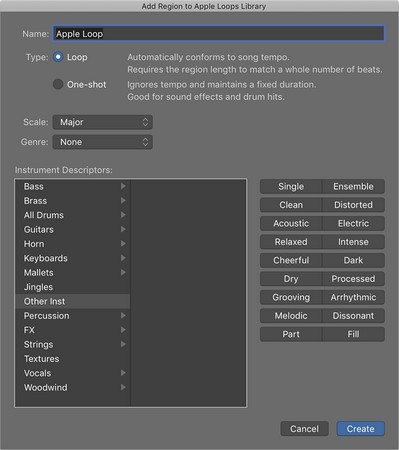
Το παράθυρο Προσθήκη περιοχής στη βιβλιοθήκη βρόχων Apple.
Μπορείτε να δημιουργήσετε τα εξής:
- Βρόχος: Ένας βρόχος θα ακολουθεί το ρυθμό του έργου. Οι βρόχοι είναι εξαιρετικοί για περιοχές που θέλετε να επαναλαμβάνετε ξανά και ξανά.
- One-shot: Ένα one-shot δεν θα ακολουθεί το ρυθμό και θα παίζει μέχρι να ολοκληρωθεί η περιοχή. Οι λήψεις με μία λήψη είναι ιδανικές για ηχητικά εφέ ή ήχους που δεν έχουν ρυθμικό περιεχόμενο.
Μπορείτε επίσης να επιλέξετε την κλίμακα, το είδος και τους περιγραφείς οργάνων. Κάντε κλικ στο κουμπί Δημιουργία και ο βρόχος Apple θα προστεθεί στο πρόγραμμα περιήγησης βρόχου.